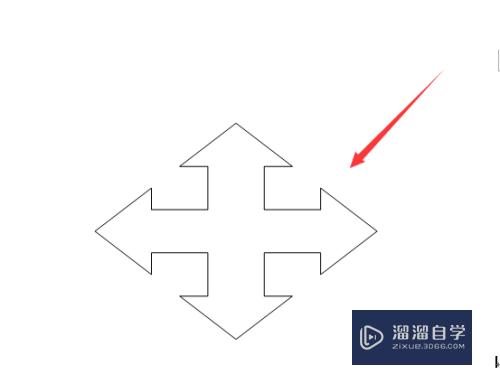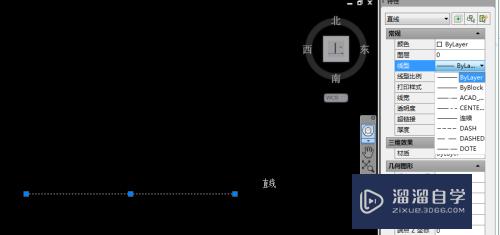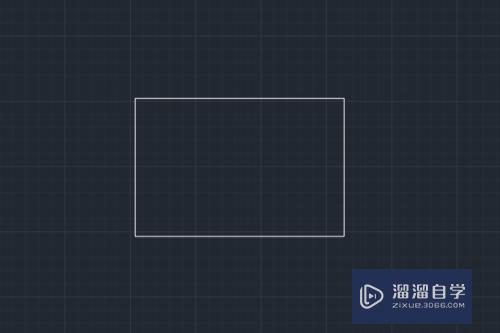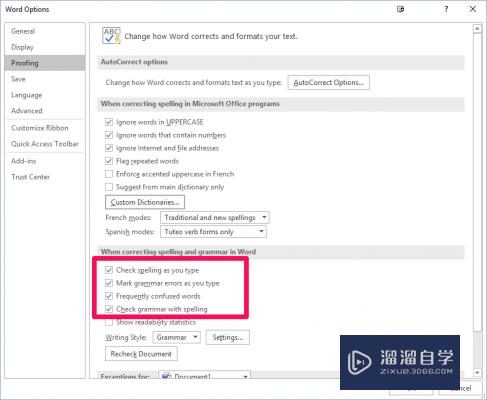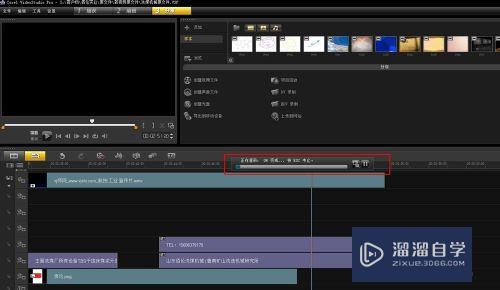Photoshop怎么制作非常可爱的彩色色块字体优质
本教程的字体效果非常可爱。制作方法也比较简单。只需要用滤镜中的染色玻璃把文字加上网格。然后把各个网格填充自己想要的颜色即可。下面小渲就来教大家方法。
云渲染农场还有超多“Photoshop”视频课程。欢迎大家点击查看

工具/软件
硬件型号:戴尔灵越15
系统版本:Windows7
所需软件:Photoshop CS6
步骤/方法
第1步
新建一个大小自定的画笔。选择文字工具输入想要的文字。把文字栅格化文字。如下图。

第2步
将字体的颜色设置为白色。给字体添加一个黑色描边。效果如下图。

第3步
将前景色设置为黑色。执行:滤镜 > 纹理 > 染色玻璃。效果如下图。

第4步
用魔术棒选区单个网格的选区。用油漆桶填充自己想要的颜色。其它网格都用同样的方法填色。
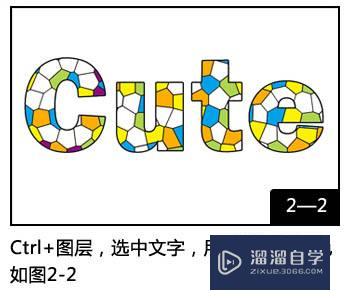
第5步
填色后的效果如下图。
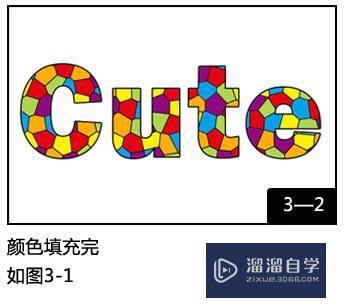
第6步
把做好的文字图层复制一层。执行:编辑 > 变化 > 垂直翻转。然后自由变化进行透视处理。添加图层蒙版把底部涂透明一点。然后执行:滤镜 > 模糊 > 高斯模糊。确定后降低图层不透明度。完成最终效果。

第7步
最终效果:

以上关于“Photoshop怎么制作非常可爱的彩色色块字体”的内容小渲今天就介绍到这里。希望这篇文章能够帮助到小伙伴们解决问题。如果觉得教程不详细的话。可以在本站搜索相关的教程学习哦!
更多精选教程文章推荐
以上是由资深渲染大师 小渲 整理编辑的,如果觉得对你有帮助,可以收藏或分享给身边的人
本文标题:Photoshop怎么制作非常可爱的彩色色块字体
本文地址:http://www.hszkedu.com/67791.html ,转载请注明来源:云渲染教程网
友情提示:本站内容均为网友发布,并不代表本站立场,如果本站的信息无意侵犯了您的版权,请联系我们及时处理,分享目的仅供大家学习与参考,不代表云渲染农场的立场!
本文地址:http://www.hszkedu.com/67791.html ,转载请注明来源:云渲染教程网
友情提示:本站内容均为网友发布,并不代表本站立场,如果本站的信息无意侵犯了您的版权,请联系我们及时处理,分享目的仅供大家学习与参考,不代表云渲染农场的立场!